Sve o iOS-u 26

Apple je predstavio iOS 26 – veliko ažuriranje s potpuno novim dizajnom od matiranog stakla, pametnijim iskustvima i poboljšanjima poznatih aplikacija.
Kada instalirate aplikaciju, nije ništa neobično da aplikacija traži određena dopuštenja. Ako preuzmete aplikaciju za uređivanje fotografija, trebat će joj dopuštenje za pristup galeriji vašeg uređaja. No, kad ste u žurbi, možda ćete preskočiti čitanje koji pristanak aplikacija traži.
Ako želite provjeriti koje aplikacije imaju pristup kameri i mikrofonu vašeg uređaja, slijedite korake. Tko zna, možda imate aplikacije koje im imaju pristup iako ne postoji logičan razlog zašto bi im pristupile.
Pogledajte koje aplikacije mogu pristupiti kameri i mikrofonu vašeg uređaja
Dobra vijest je da je provjera dopuštenja koja aplikacija ima jednostavna i brza. Dakle, čak i ako ste u žurbi, to je nešto što možete učiniti i označiti svoj popis obaveza.
Otvorite aplikaciju Postavke na svom Androidu i idite na Privatnost, nakon čega slijedi opcija Upravitelj dozvola. Tamo ćete vidjeti sve različite vrste dopuštenja. Na primjer, dodirnite opciju kamere.
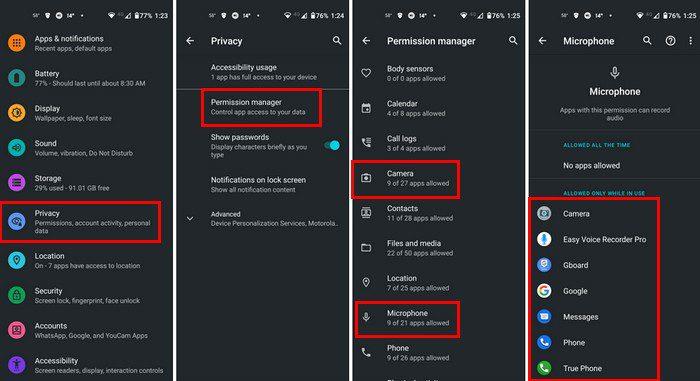
Tamo ćete vidjeti popis svih aplikacija koje imaju dopuštenje za pristup vašoj kameri. Ako se radi o aplikaciji koju rijetko koristite, najbolje što možete učiniti je deinstalirati je. Osim što aplikacija neće pristupiti vašoj kameri, također ćete osloboditi dragocjeni prostor na svom uređaju.
No, ako se niste spremni odvojiti od aplikacije, možete promijeniti dopuštenje. Da biste to učinili, dodirnite aplikaciju i odaberite opciju s popisa.
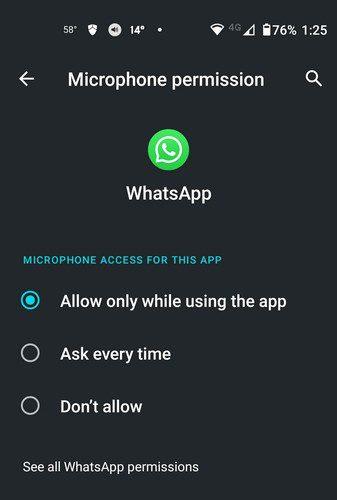
Kako biste zadržali aplikaciju, ali joj ne dopustili pristup kameri ili mikrofonu, jednostavno odaberite opciju Nemoj dopustiti. To je sve. Ako postoji drugo dopuštenje koje želite pogledati, jednostavno slijedite iste korake.
Zaključak
Možda nećete razmišljati o tome kada prihvaćate dopuštenje i jednostavno to dopustite. Ali, osim ako ne pročitate apsolutno sve, ne znate na što pristajete. Ako imate ikakvih nedoumica, znate kako možete provjeriti koje aplikacije imaju pristup čemu. Ako se ne osjećate ugodno s dopuštenjem, uvijek možete deinstalirati aplikaciju. Koja vas dozvola najviše brine? Podijelite svoje mišljenje u komentarima ispod i ne zaboravite podijeliti članak s drugima na društvenim mrežama.
Apple je predstavio iOS 26 – veliko ažuriranje s potpuno novim dizajnom od matiranog stakla, pametnijim iskustvima i poboljšanjima poznatih aplikacija.
Studentima je za učenje potrebna određena vrsta prijenosnog računala. Ne samo da bi trebalo biti dovoljno snažno za dobar studij odabranog smjera, već i dovoljno kompaktno i lagano da ga mogu nositi sa sobom cijeli dan.
U ovom članku ćemo vas voditi kako ponovno dobiti pristup tvrdom disku kada dođe do kvara. Pratimo vas!
Na prvi pogled, AirPods izgledaju kao i sve druge bežične slušalice. Ali sve se to promijenilo kada je otkriveno nekoliko malo poznatih značajki.
Dodavanje pisača u Windows 10 je jednostavno, iako će se postupak za žičane uređaje razlikovati od postupka za bežične uređaje.
Kao što znate, RAM je vrlo važan hardverski dio računala, koji djeluje kao memorija za obradu podataka i faktor je koji određuje brzinu prijenosnog ili osobnog računala. U članku u nastavku, WebTech360 će vas upoznati s nekim načinima provjere RAM pogrešaka pomoću softvera na Windowsima.
Kupili ste SSD u nadi da unaprijedite internu pohranu vašeg računala, ali ne znate kako instalirati SSD? Pročitajte ovaj članak odmah!
Imate problema s pronalaženjem IP adrese vašeg pisača? Pokazat ćemo vam kako to pronaći.
Ako vaši Powerbeats Pro ne pune, koristite drugi izvor napajanja i očistite svoje slušalice. Ostavite kutiju otvorenom dok punite slušalice.
Pročitajte ovaj članak kako biste naučili jednostavan korak-po-korak postupak za povezivanje prijenosnog računala s projektorom ili TV-om na sustavima Windows 11 i Windows 10.







